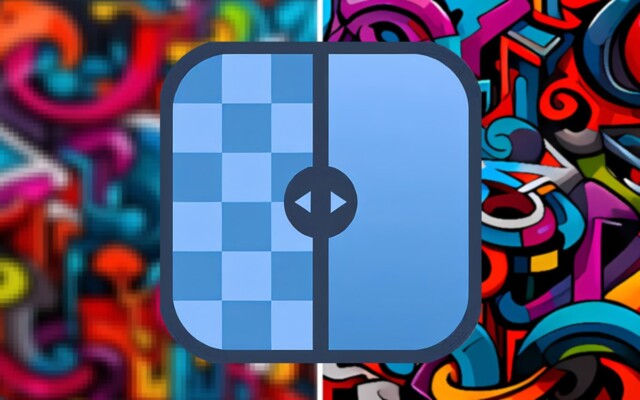Conheça o Upscayl: um software Open Source para upscaling de imagens no PC
Upscayl é uma ferramenta de upscaling de imagens para maiores resoluções com tecnologia baseada em Inteligência Artificial. Existem muitas opções desse tipo de recurso por aí, mas esse é Open Source 100% gratuito e não depende de conexão com a internet o tempo todo.
Um dos maiores diferenciais do Upscayl é justamente que com ele você pode baixar o software para PC gratuitamente e fazer o upscaling das imagens que quiser, quantas vezes quiser, sem anúncios e usando o próprio poder de processamento do seu hardware.
Outro grande diferencial é a sua capacidade de customizar os resultados desejados, já que ele inclui diversos modelos de inteligência artificial para otimizar os resultados e adaptar-se a diferentes tipos de imagem. Além disso, você pode integrar modelos personalizados e configurar outros aspectos do funcionamento da ferramenta.
Como baixar e instalar o Upscayl?
Upscayl está disponível tanto para PCs baseados em Windows, Linux e MacOS. Para baixar o software, basta acessar o site oficial do Upscayl clicando aqui.
Upscayl/Reprodução
Clique no botão de Download equivalente ao seu sistema operacional e siga os passos de instalação normalmente, aqui não tem muito segredo.
Como fazer upscaling em imagens?
Logo após instalar o Upscayl você já pode abir o software no seu computador. A partir daqui, o passo a passo é relativamente simples, já que a própria interface do aplicativo deixa claro a ordem do que você precisa fazer.
O primeiro passo é apenas escolher a imagem original que você quer aumentar a resolução. No caso, vou usar uma foto de um gato que não tem direitos autorais e que encontrei na internet. Apesar de bonita, a resolução da foto que achei é bem baixa, de apenas 690×459 pixels.
Depois, você pode escolher o modelo de upscaling que você quer aplicar para a sua imagem. Cada modelo pode gerar resultados diferentes, mas nem sempre é possível observar claramente as diferenças, isso depende do tipo da imagem.
Nos meus testes, o que parece mais agressivo é a configuração “Digital Art”, já que em algumas situações ela pode até alterar um pouco a cor de alguns detalhes. O modelo que parece mais suave e que tem menos chances de ficar artificial é o “General Photo Ultramix Balanced”. Ou ao menos essa foi a minha impressão, mas vale testar com todos eles se você quiser.
Por padrão, o software faz um upscaling de 4 vezes a resolução original. No caso dessa imagem, isso já é o suficiente para deixar o resultado com uma ótima resolução, mas se você quiser ainda mais, pode selecionar o botão “Double Upscayl”, que vai fazer o processo de upscaling 4x duas vezes. No caso dessa imagem, isso resultaria em uma resolução final de 11040×7344 pixels.
Você também pode ajustar o slider para selecionar quantas vezes vai aumentar o tamanho da imagem original, mas fazendo assim, você perde o processamento baseado em IA e terá uma reconstrução mais simples, mas que ainda pode ser útil em alguns casos.
Quando estiver tudo pronto, basta clicar no botão Upscayl abaixo para realizar o processo. Não demora muito, e quando ele acabar, o software já vai automaticamente salvar o arquivo da nova imagem e também te exibir o comparativo lado-alado.
Por padrão, o programa salva a nova imagem na mesma pasta da imagem de origem. No entanto, você pode configurar isso selecionando em “Set Output Folder” no terceiro passo (Step 3) que vemos na interface.
Veja também: Placa de vídeo integrada x placa de vídeo dedicada: quais são as diferenças
Abaixo vocês podem conferir o resultado dessa imagem lado-a-lado. Na esquerda está a imagem original de baixa resolução, e à direita a imagem de maior resolução com upscaling. Vale dar um zoom caso você esteja lendo esse artigo em uma tela muito pequena.
Com essa foto do gatinho, o resultado foi basicamente perfeito e a imagem final está com uma ótima definição. No entanto, dependendo da resolução e de quanto está com compressão a imagem original, a interpretação do software baseado em IA pode não ser tão precisa. Nesses cenários, os ajustes e configurações também podem ajudar.
Por isso, não espere colocar qualquer meme de baixíssima resolução no Upscayl e esperar um resultado perfeito. Mas o software pode ajudar muito em vários cenários e, quanto mais limpa e de maior resolução é a imagem original, melhor será o resultado.
Configurações adicionais
O Upscayl é totalmente personalizável para aprimorar seu uso. Além de escolher entre modelos de inteligência artificial prontos, você também pode adicionar seus próprios modelos, ajustando o processo ao tipo de imagem desejado. Para otimizar seu tempo, o Upscayl também permite o processamento em lote, facilitando o ajuste de múltiplas imagens de uma vez.
Menu de configurações do Upscayl
Você pode ajustar essas e outras configurações, como formato da imagem de saída e nível de compressão da imagem (que por padrão é 0%) no menu de configurações. No fim do menu, você encontra a opção de adicionar modelos customizados. Para saber mais sobre os modelos de upscaling customizados, basta acessar essa página aqui do GitHub.
Espero que esse artigo tenha te ajudado a encontrar uma boa solução para melhorar a qualidade das suas imagens, sejam elas ilustrações, fotos, capturas de tela importantes ou qualquer outro tipo de arquivo.